Win7如何在电脑里查找文件?win7查找文件的方法!
发布时间:2017-04-06 21:02:29 浏览数:
在Win7操作系统中,如果磁盘中数据繁多,该如何查找电脑中的文件呢?今天小编将给大家介绍下win7系统下查找电脑文件的方法!
方法一:
1、在桌面左下角点击开始菜单按钮,在弹出的面板上在所有程序下方会有搜索框;
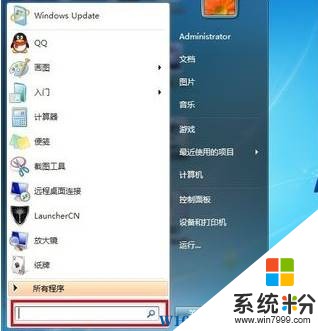
2、只要输入关键词,就会出现与该关键词有关的的文件或程序。

方法二:
1、打开计算机,在窗口右上角我们可以看到一个输入文字的框,那边是搜索框;
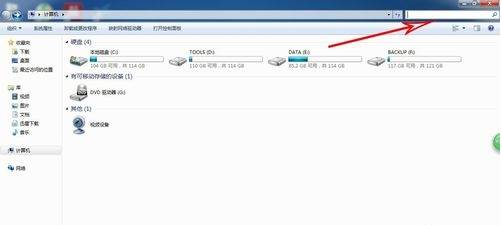
2、在搜索框中输入需要搜索的关键词,便会出现与该词相关的文件、文件夹了。
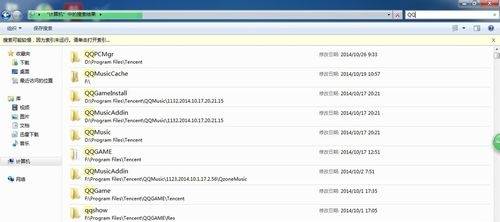
以上就是小编给大家分享的【win7系统搜索文件的方法!】
方法一:
1、在桌面左下角点击开始菜单按钮,在弹出的面板上在所有程序下方会有搜索框;
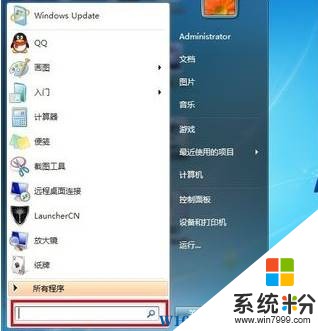
2、只要输入关键词,就会出现与该关键词有关的的文件或程序。

方法二:
1、打开计算机,在窗口右上角我们可以看到一个输入文字的框,那边是搜索框;
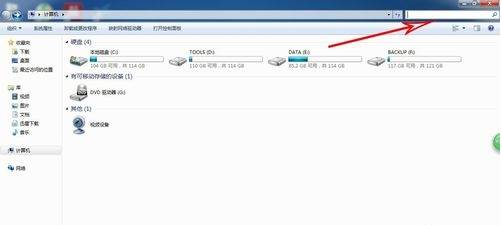
2、在搜索框中输入需要搜索的关键词,便会出现与该词相关的文件、文件夹了。
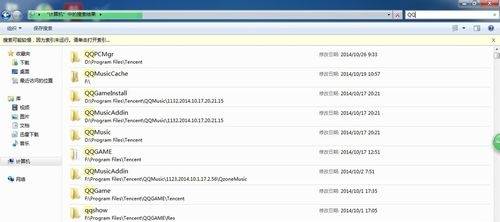
以上就是小编给大家分享的【win7系统搜索文件的方法!】